Filtro SmartScreen, Windows SmartScreen o Windows Defender SmartScreen son la misma característica de protección, con diferentes nombres, según la versión de Windows que esté usando. Si bien ayuda a proteger su computadora de archivos, aplicaciones y sitios web maliciosos, algunos usuarios lo consideran molesto y desean deshabilitarlo. Si desea desactivar el filtro SmartScreen, así es como se hace:
NOTA IMPORTANTE: No se recomienda desactivar esta función! Si desea obtener más información sobre qué es SmartScreen, cómo funciona y por qué no es una buena idea apagarlo, lea primero este artículo: ¿Qué es el filtro SmartScreen y cómo funciona? Además, tenga en cuenta que para deshabilitar Microsoft Defender SmartScreen, debe usar una cuenta de administrador en su computadora con Windows 11 o Windows 10. Y por último pero no menos importante, debido a que las configuraciones descritas en esta guía son las mismas en ambos sistemas operativos, utilicé capturas de pantalla tomadas principalmente en Windows 11.
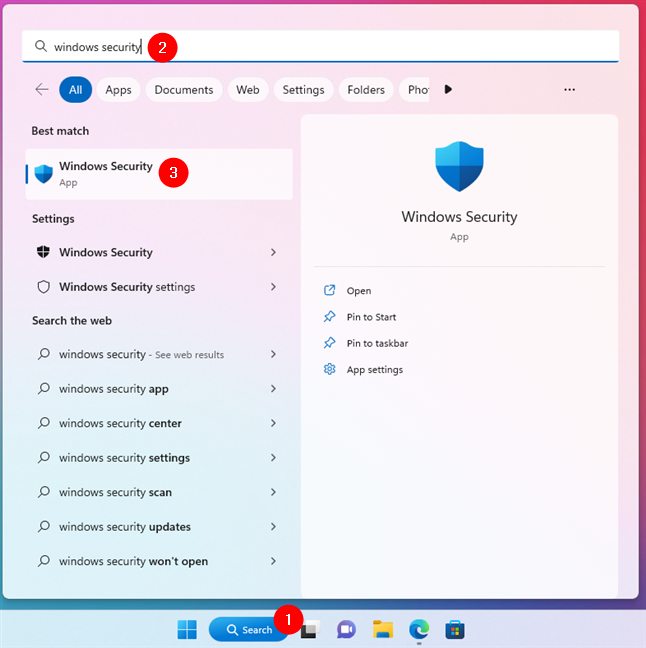
Cómo deshabilitar Windows Defender SmartScreen en Windows 11 o Windows 10
En Windows 11 y Windows 10, el filtro SmartScreen se usa en muchos lugares para brindar a los usuarios la mejor protección posible: en Microsoft Edge, el Explorador de archivos y las aplicaciones que instala desde Microsoft Store. Para deshabilitarlo por completo, debe deshabilitarlo para cada una de estas áreas. Así es como:
Primero, debe abrir Seguridad de Windows. En Windows 11, una forma rápida de iniciarlo es mediante la búsqueda: haga clic o toque el botón Buscar en la barra de tareas, escriba Seguridad de Windows y haga clic/toque el resultado de Seguridad de Windows.
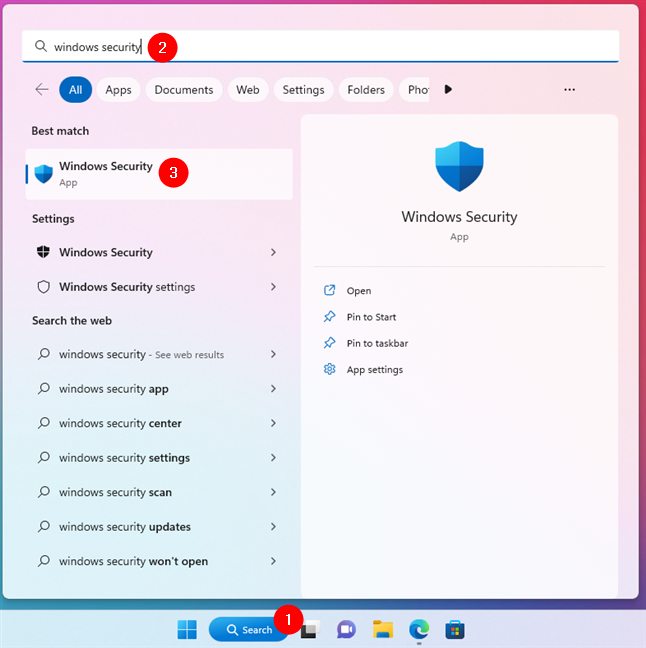
Busca y abre Seguridad de Windows en Windows 11
En Windows 10, escriba”seguridad de Windows”en el campo de búsqueda de la barra de tareas y luego haga clic o toque el resultado de búsqueda apropiado.
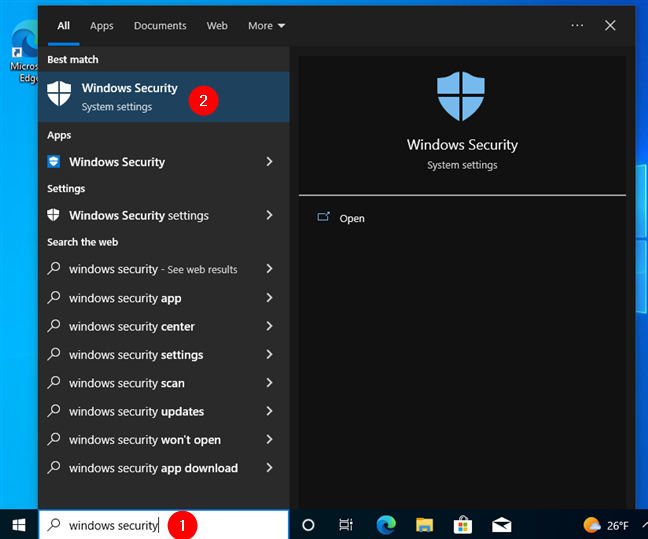
Busca y abre Seguridad de Windows en Windows 10
En la ventana Ventana de seguridad, haga clic o toque”Control de aplicaciones y navegador”en la barra lateral izquierda.
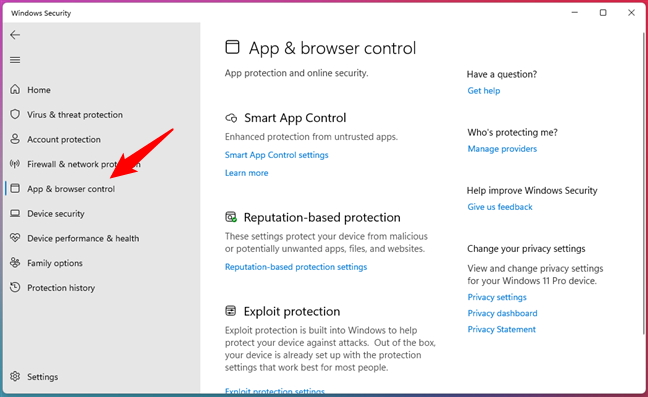
Seleccione App & browser control en Windows Security
En el lado derecho de la ventana, busque el sección titulada Protección basada en la reputación. Explica que”Estas configuraciones protegen su dispositivo de aplicaciones, archivos y sitios web maliciosos o potencialmente no deseados”.
Haga clic o toque el enlace de configuración de protección basada en la reputación debajo de esta descripción.
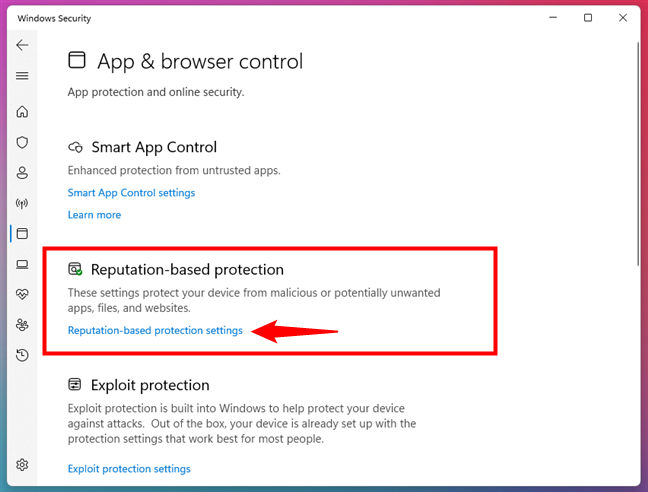
Ir a la configuración de protección basada en la reputación
Luego, obtiene acceso a todas las configuraciones que controlan cómo funciona Windows Defender SmartScreen.
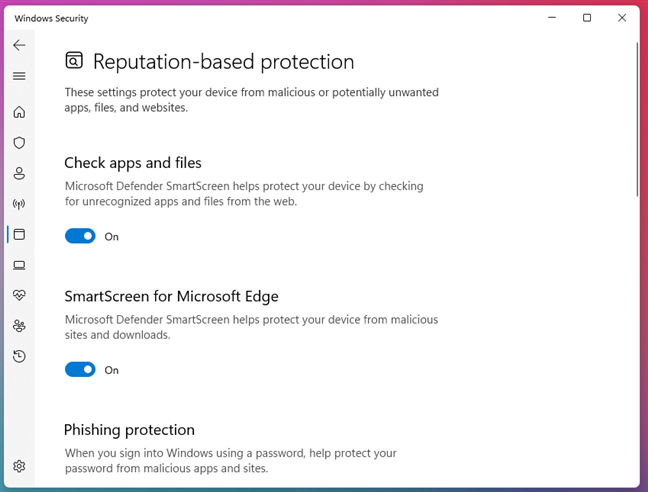
Los controles de SmartScreen se encuentran en la configuración de protección basada en reputación
La primera la configuración es”Comprobar aplicaciones y archivos”. Seguridad de Windows explica que”Microsoft Defender SmartScreen ayuda a proteger su dispositivo al buscar aplicaciones y archivos no reconocidos en la web”. Apague el interruptor y confirme su elección cuando Windows muestre el aviso de UAC.
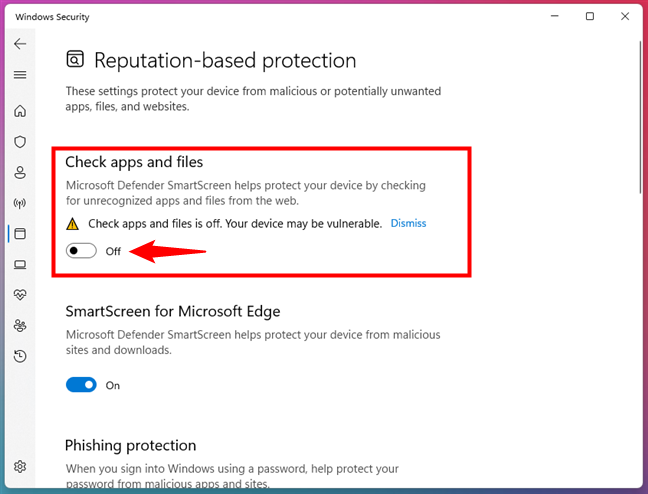
Desactivar la función Verificar aplicaciones y archivos de SmartScreen
La segunda opción que obtiene se llama”SmartScreen para Microsoft Edge”y se trata de”Microsoft Defender SmartScreen [ayudando a] proteger su dispositivo de sitios maliciosos y descargas”. Si no quiere eso, apáguelo también.
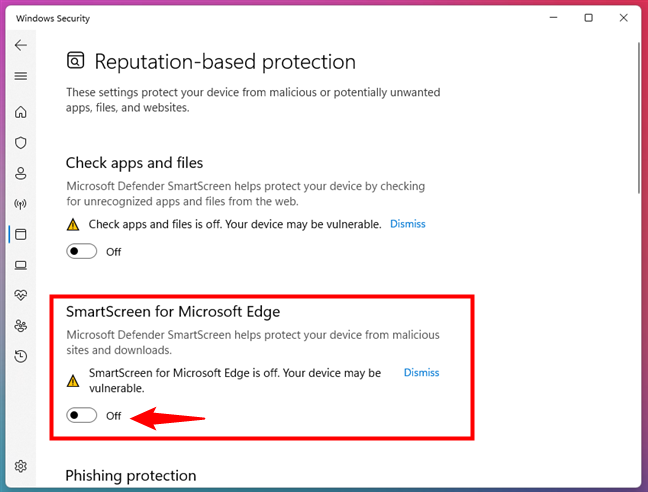
Desactive SmartScreen para Microsoft Edge
Tercero, tiene”Protección contra phishing: cuando inicia sesión en Windows con una contraseña, ayude a proteger su contraseña de aplicaciones y sitios maliciosos”.
Esta configuración tiene un interruptor maestro que puede desactivar para desactivarlo por completo y tres opciones para personalizar su experiencia:
“Advertirme sobre aplicaciones y sitios maliciosos”: si ingresa la contraseña de su cuenta de Microsoft en un sitio o aplicación que Microsoft Defender SmartScreen encuentra malicioso, recibirá una alerta.”Avisarme sobre la reutilización de contraseñas”: si reutiliza la contraseña de su cuenta de Microsoft en sitios o aplicaciones, Microsoft Defender SmartScreen le alertará sobre los peligros de hacerlo.”Avisarme sobre el almacenamiento no seguro de contraseñas”: si intenta guardar su Contraseña de la cuenta de Microsoft en un editor de texto como el Bloc de notas o en las aplicaciones de Microsoft 365 Office como Word o OneNote, luego Microsoft Defender SmartScreen le advertirá sobre este riesgo de seguridad. 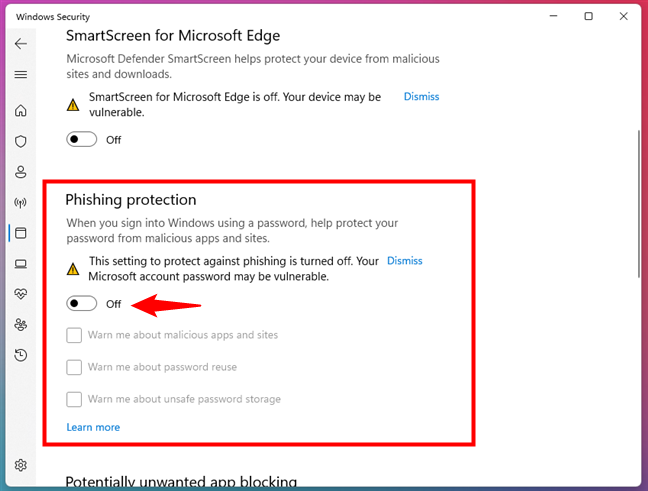
Desactivar la protección contra phishing de SmartScreen
A continuación, está la configuración”Bloqueo de aplicaciones potencialmente no deseadas”. Esta es una característica de Microsoft Defender SmartScreen que”Protege su dispositivo de aplicaciones de baja reputación que pueden causar comportamientos inesperados”. Para deshabilitarlo, apáguelo.
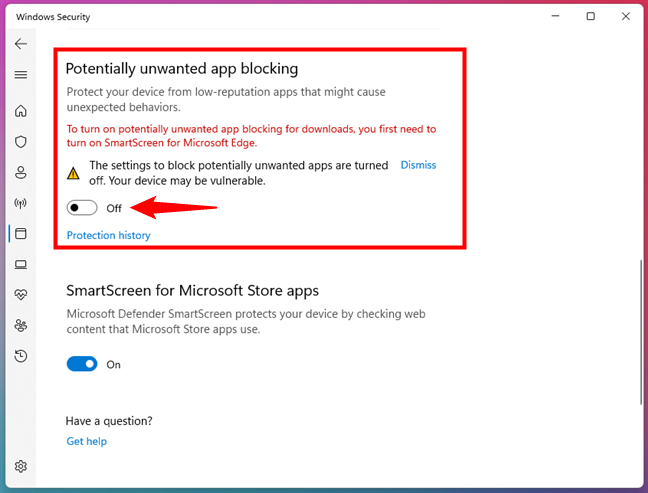
Deshabilitar el bloqueo de aplicaciones potencialmente no deseadas de SmartScreen
Y por último, pero no menos importante, la configuración final de Microsoft Defender SmartScreen se llama”SmartScreen para aplicaciones de Microsoft Store”. Esta”[…] protege su dispositivo al verificar el contenido web que usan las aplicaciones de Microsoft Store”. Nuevamente, apague su interruptor para deshabilitarlo.

Desactivar SmartScreen para las aplicaciones de Microsoft Store
Microsoft Defender SmartScreen ahora está completamente desactivado en su computadora con Windows 11 o Windows 10. Si alguna vez desea habilitarlo nuevamente, siga los mismos pasos y active la configuración que deshabilitó.
¿Por qué eligió desactivar Microsoft Defender SmartScreen?
Antes de cerrar este tutorial, Tengo curiosidad por saber por qué decidiste desactivar la función SmartScreen de Windows. ¿Por qué y cómo te molestó? ¿Qué problemas causó? Comenta abajo y hablemos.

